Hé, emberek, ez az írás kiemeli a legkényelmesebb módszereket az AMD Ryzen 3 2200g illesztőprogramok letöltéséhez Windows 10 rendszeren. Olvassa el lent a teljes részletet!
Nem számít, milyen fejlett processzorral rendelkezik AMD Ryzen 3 2200g, mégis, a legnagyobb sebesség biztosításához valódi meghajtókra van szükség. Kétségtelen, hogy a rendszer általános teljesítménye a processzortól függ. Ezért rendkívül fontos, hogy a legfrissebb és robusztus processzort használja a számítógépen a stabil működés érdekében. A vezető gyártók AMD-jei között van az, aki magasra emeli a lécet.
Néhány évvel ezelőtt az AMD előállt a dash-runnerével processzor Ryzen 3 2200g ami teljesen belefér a rendszer zökkenőmentes működéséhez szükséges követelmények közé. A konzisztencia megőrzéséhez azonban meg kell győződnie arról, hogy az illesztőprogramok eredetiek legyenek, és időben frissítve legyenek. Ezért, hogy megkönnyítsük a munkát, a gyors módszereket összeszedtük töltse le az AMD Ryzen 3 2200g illesztőprogramokat Windows 10 rendszerhez
. Tehát egy kis pazarlás nélkül ugorjunk a következő részre, amely kiemeli a nagyszerű módszereket.Az AMD Ryzen 3 2200G illesztőprogramok letöltésének módjai a Windows 10 rendszerhez

Ennek azonban számos módja van szerezze be a megfelelő illesztőprogramot az AMD Ryzen 3 2200g-hoz. De nem mindegyik könnyen és egyszerűen használható. Ezért megosztottuk a legegyszerűbb módszereket, amelyek nem igényelnek kézi erőfeszítést. Vessen rájuk egy agilis pillantást!
1. módszer: Töltse le és frissítse az AMD Ryzen 3 2200g illesztőprogramokat a hivatalos támogatási oldalról
Az illesztőprogramok kézi frissítésének és telepítésének egyik legegyszerűbb módja a gyártó hivatalos webhelye. Ezért megteheti töltse le az AMD Ryzen 3 2200g illesztőprogramokat az AMD hivatalos webhelyéről. Itt vannak azok a lépések, amelyeket követnie kell.
1. lépés:- Látogassa meg az AMD hivatalos webhelyét.
2. lépés:- Ezután keresse meg az AMD Ryzen 3 2200g illesztőprogramokat.
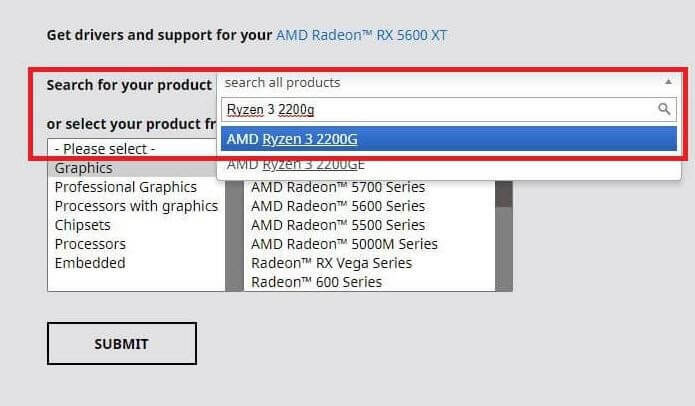
3. lépés: - Most válassza ki az operációs rendszer kompatibilis verzióját.
4. lépés: - Ezután kattintson a telepíteni kívánt illesztőprogram Letöltés fülére.
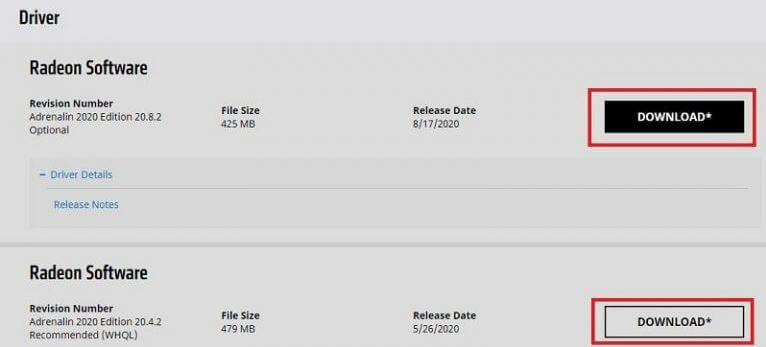
Ha mindezt megtette, akkor futtasd az exe-t. fájlt az AMD illesztőprogramok letöltéséhez a rendszerén. Ezután kövesse a képernyőn megjelenő utasításokat a továbblépéshez. Mindenekelőtt indítsa újra a rendszert, ha mindezt elvégezte.
Olvassa el még: Töltse le a HP webkamera illesztőprogramjait Windows 10, 8, 7 rendszerhez
2. módszer: Az Eszközkezelő segítségével töltse le és frissítse az AMD Ryzen 3 2200g illesztőprogramokat
Az Eszközkezelő egy másik alternatív módszer, amelyet alapértelmezés szerint maga a Microsoft használ ablakok OS. Ezzel a segédeszközzel pillanatok alatt letöltheti és telepítheti a Ryzen 3 2200g illesztőprogramokat a Windows 10 rendszerhez. Utazz az alábbi megosztott lépésekkel a feladat végrehajtásához.
1. lépés:- Nyomja meg egyszerre a Win és az R billentyűket, majd írja be "devmgmt.msc" a megjelenő Futtatás párbeszédpanelen.

2. lépés:- Ezután nyomja meg az Enter billentyűt, vagy kattintson az OK gombra.
3. lépés: - Most a Eszközkezelő ablak megnyílik, és megjeleníti a meglévő illesztőprogramok listáját.
4. lépés: - Ezután lépjen a Processzorok elemre, és bontsa ki.
5. lépés: - Ezután kattintson a jobb gombbal a használt processzorra, és kattintson az illesztőprogram frissítése elemre.
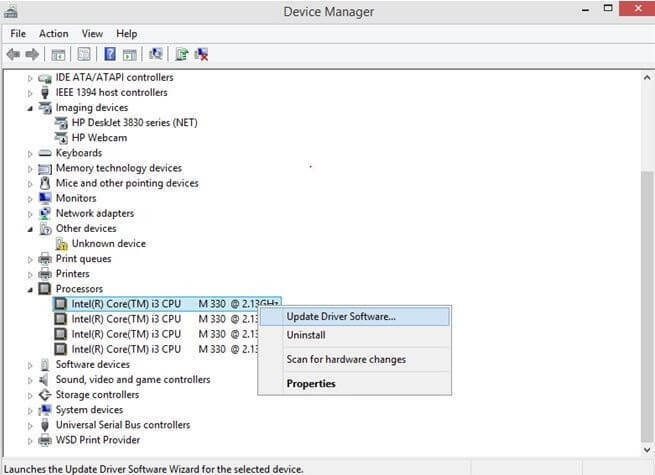
Ezt követően az Eszközkezelő automatikusan elindul letölti és telepíti a legújabb illesztőprogramokat. De ne feledje, hogy ehhez jó mennyiségű technikai készségre van szükség. Így, ha meglehetősen eltérő műszaki ismeretekkel rendelkezik, akkor használhatja ezt a módszert. És minden esetben, ha Ön szokásos felhasználó, váltson a következő módszerre.
Olvass tovább: Töltse le a Realtek kártyaolvasó illesztőprogramját a Windows 10 rendszerhez
3. módszer: Az AMD Ryzen 3 220g illesztőprogramok automatikus letöltése és frissítése a Bit Driver Updater segítségével (szakértő által javasolt)
Ha Ön új felhasználó, és nincs annyira tisztában a technikai hangulatokkal, akkor javasoljuk, hogy használja a Bit Driver Updater, egy teljesen automatikus illesztőprogram-frissítő eszköz. Ideális lehetőség az illesztőprogramok frissítésére. Az illesztőprogramok frissítése mellett a Bit Driver Updater a kijelzővel kapcsolatos vagy a teljesítménnyel kapcsolatos egyéb problémák diagnosztizálására is alkalmas, hogy a legjobb szolgáltatásokat nyújthassa. Íme, hogyan kell csinálni!
1. lépés:- Indítsa el a Bit illesztőprogram-frissítő.
2. lépés:- Futtassa a beállítást, és várjon egy pillanatot, amíg az automatikus keresés megtörténik.

3. lépés: - Ezután ellenőrizze a megjelenő illesztőprogramok listáját.
4. lépés: - Most válassza ki a kívánt illesztőprogramot frissítés például AMD Ryzen 3 2200g, majd kattintson a Frissítés most lehetőségre.
4 lépésen belül és kész! Nem olyan egyszerű a Bit Driver Updater használata? 100%-ban így van, erősen javasoljuk ennek a csodálatos illesztőprogram-frissítő eszköznek a használatát. Tehát kattintson az alábbi letöltési fülre, hogy megszerezze ezt a csodálatos illesztőprogram-frissítő eszközt!

AMD Ryzen 3 2200g illesztőprogramok letöltése Windows 10 rendszerhez – [Kész]
Tehát így töltheti le az AMD illesztőprogramokat nagyon egyszerűen és szerencsésen. Ha szeretné megtapasztalni rendszere hatékony, de leggyorsabb teljesítményét, akkor gondoskodnia kell arról, hogy a processzor-illesztőprogramok mindig a legújabbakhoz legyenek társítva. Akár újonc, akár ász játékos, érdemes végrehajtani a fent említett lépéseket, hogy frissítse és telepítse az AMD Ryzen 3 2200g illesztőprogramokat Windows 10 rendszerhez. Egyelőre ennyi, ha bármit meg szeretne osztani velünk, akkor írja meg nekünk kommentben az alábbi mezőben. Végül ne felejts el feliratkozni hírlevelünkre, és ha még nem tetted meg, akkor siess, tedd meg most!